随着电脑使用的普及,U盘启动安装操作系统已经成为广大用户常用的一种方法。相比传统的光盘安装,使用U盘启动不仅速度更快,而且方便携带和制作。本文将结合中国地区的实际情况,详细讲解如何正确设置U盘启动并安装操作系统,帮助用户顺利完成系统安装。

一、准备工作

首先,准备一只容量较大的U盘,建议至少8GB及以上,且最好是质量良好的正规品牌U盘,以避免因U盘质量问题导致安装失败。其次,需要一台可以正常使用的电脑,用于制作启动U盘。
针对中国用户,多数情况下安装的是Windows操作系统,常见版本有Windows 10、Windows 11等。当然,Linux系统也逐渐被部分用户接受,本文以Windows为例进行说明。
二、下载操作系统镜像文件
官方渠道是下载操作系统镜像文件(ISO)的最佳途径,以确保安全和完整性。中国地区用户可以通过微软官网(https://www.microsoft.com/zh-cn/software-download/)下载官方正版Windows镜像。此外,也可以通过一些国内有信誉的软件下载平台获取,比如华军软件园、太平洋下载中心等。
下载时需要注意选择正确的系统版本和系统架构(如64位),确保与目标电脑硬件兼容。
三、制作启动U盘
微软官方工具:Windows USB/DVD Download Tool
Rufus(推荐,支持多种格式,使用广泛)
UltraISO、刻录大师等
以下以Rufus为例说明制作步骤:
将U盘插入电脑USB接口,备份U盘内重要数据,因为制作过程中会格式化U盘。
下载并启动Rufus软件。
在“设备”中选择插入的U盘。
在“启动选择”中点击“选择”按钮,选取事先下载好的操作系统ISO镜像。
分区类型通常选择“MBR”或“GPT”,这取决于目标电脑的主板支持。一般老电脑用MBR,较新电脑支持UEFI启动使用GPT。可进入目标电脑BIOS查看支持模式。
文件系统选择FAT32或NTFS,FAT32兼容性好但对大文件有限制,NTFS适合大文件。
点击“开始”,等待软件完成制作。
四、设置电脑从U盘启动
制作好启动U盘后,需要设置电脑从U盘启动,步骤如下:
将制作好的启动U盘插入目标电脑的USB接口。
开机或重启电脑,出现型号开机LOGO时,按BIOS快捷键,常见为:Del(进入主板BIOS设置),或F2、F10、Esc等(部分品牌笔记本如联想、华硕会有所不同)。具体可查阅电脑说明书或品牌官网。
进入BIOS后,找到“Boot(启动)”选项,设置U盘为第一启动项。部分BIOS系统支持快速启动菜单,直接通过快捷键(F12、F11等)选择启动设备。
如果电脑支持UEFI启动模式,需要确认U盘制作时是否选择了对应的格式,保证选择正确的启动模式。
保存设置并退出BIOS,电脑将从U盘启动,进入安装界面。
五、安装操作系统
电脑从U盘启动后,会进入Windows安装程序:
选择语言、时间和键盘布局,点击“下一步”。
点击“现在安装”。
输入有效的Windows序列号,或选择“我没有产品密钥”(部分版本支持先试用)。
选择安装类型,建议选择“自定义安装”,以便对磁盘进行分区和格式化。
选择目标分区,通常为系统盘(C盘),可以根据需要格式化该分区。请注意格式化前必须备份数据,防止丢失重要文件。
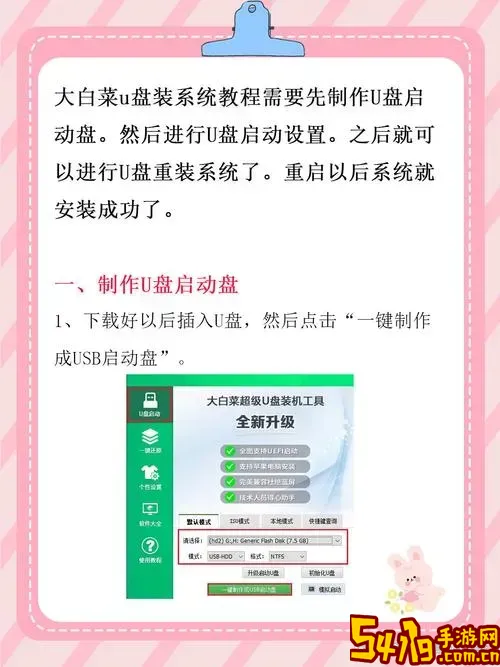
点击“下一步”,安装程序开始复制文件并安装系统。期间电脑可能多次重启,属于正常现象。
安装完成后,根据提示设置用户名、密码、区域等信息。
六、安装驱动和更新
系统安装完毕后,建议安装主板、显卡等硬件驱动。中国地区用户常用的驱动获取渠道包括主板厂商官网、电脑品牌官网(如联想官网、华硕官网等)和知名第三方驱动软件如驱动人生。安装完成后,通过“Windows Update”检查并安装系统更新,保证系统安全和性能。
七、常见问题及注意事项
不同品牌电脑BIOS界面和启动设置略有差异,用户需根据具体型号参考说明书操作。
部分老旧电脑可能不支持USB3.0接口启动,建议使用USB2.0接口。
制作启动U盘时请关闭杀毒软件,防止误清理。
安装过程中若出现蓝屏或卡死,可尝试重新制作启动U盘,或使用另一只U盘。
部分Windows激活需要联网验证,建议完成安装后连接互联网进行激活。
综上所述,正确设置U盘启动并安装操作系统是一个相对简单但细节较多的过程。只要按照上述步骤准备和操作,就能够顺利完成系统安装。希望本文能帮助中国地区用户顺利完成U盘启动系统安装,提高电脑使用效率。